Cum să mutați un site web WordPress de la localhost pe server
Publicat: 2019-10-28Dacă doriți să dezvoltați un site web, cel mai bun mod de a o face este offline folosind localhost. Îți protejează site-ul de corupție pe măsură ce îi faci modificări extreme. Puteți utiliza un program precum XAMPP pentru a configura un mediu local pentru site-ul dvs. web. O astfel de situație creează o interfață offline care este aproape identică cu cea live. Când ești mulțumit de site-ul offline, îl poți încărca pentru a-l actualiza pe cel live. Puteți muta site-ul dvs. web local pe un server live în două moduri principale. Cu toate acestea, o a treia opțiune este disponibilă, deși nu implică migrarea întregului site.
Prima metodă, care este cea mai confortabilă și, prin urmare, cea mai recomandată pentru începători, este utilizarea unui plugin. Al doilea implică mutarea manuală a fișierelor site-ului local pe site-ul live. Cel mai bine ar fi să utilizați această metodă atunci când cineva are cunoștințe de bază în codarea web. Dacă aveți doar comentarii, meniuri, câmpuri personalizate, termeni, postări și pagini pe care doriți să le încărcați pe site-ul dvs. live, există o metodă sigură de bonus și pentru dvs. Presupunând că aveți deja un site web local, vă vom informa despre cum să mutați un site web WordPress de la localhost la server.
1. Cum să mutați un site web WordPress de la localhost pe server folosind un plugin
Cea mai comodă și mai convenabilă metodă de transfer a unui site web este utilizarea unui plugin. WordPress va sugera mai multe opțiuni, dar cea mai bună este Duplicator. Este cea mai fiabilă opțiune cu viteza și interfața prietenoasă cu utilizatorul. Are peste 1 milion de instalații active de afișat și o evaluare medie de 4,9 stele. Următoarea este o procedură pentru mutarea unui site web folosind un plugin.
i) Pentru a instala pluginul Duplicator, vizitați tabloul de bord al site-ului dvs. local și faceți clic pe opțiunea plugin. Faceți clic pe opțiunea „adăugați nou”.
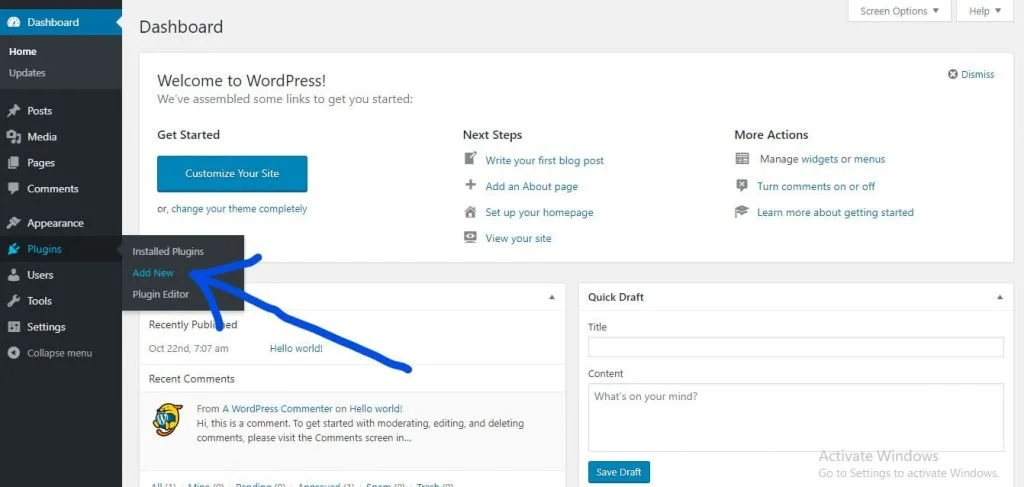
ii) Introduceți cuvântul „duplicator” în caseta de căutare din partea dreaptă sus a ferestrei și căutați. Pluginul va fi primul din listă care va apărea într-o fereastră ca cea prezentată mai jos. Faceți clic pe butonul „instalați acum”. Procesul de instalare va fi unul rapid.
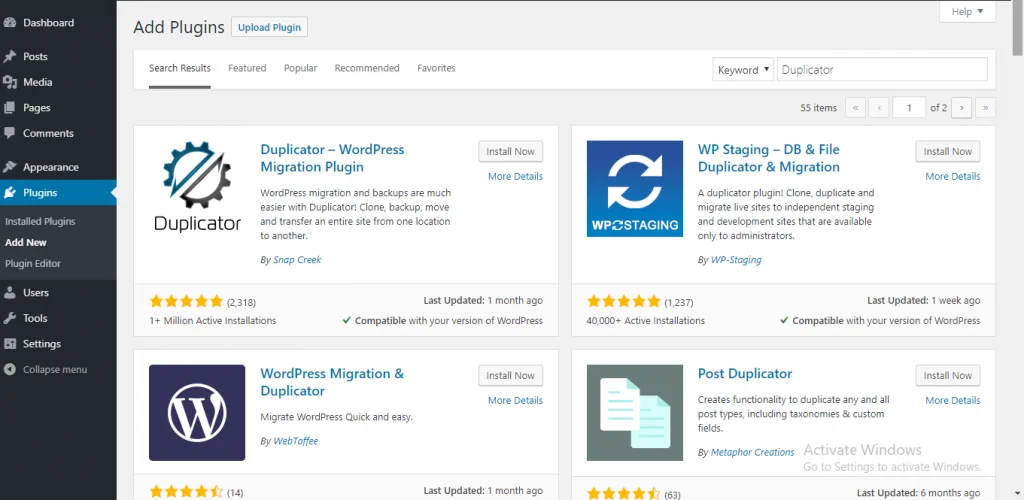
iii) Faceți clic pe butonul „activare” pentru a activa pluginul.
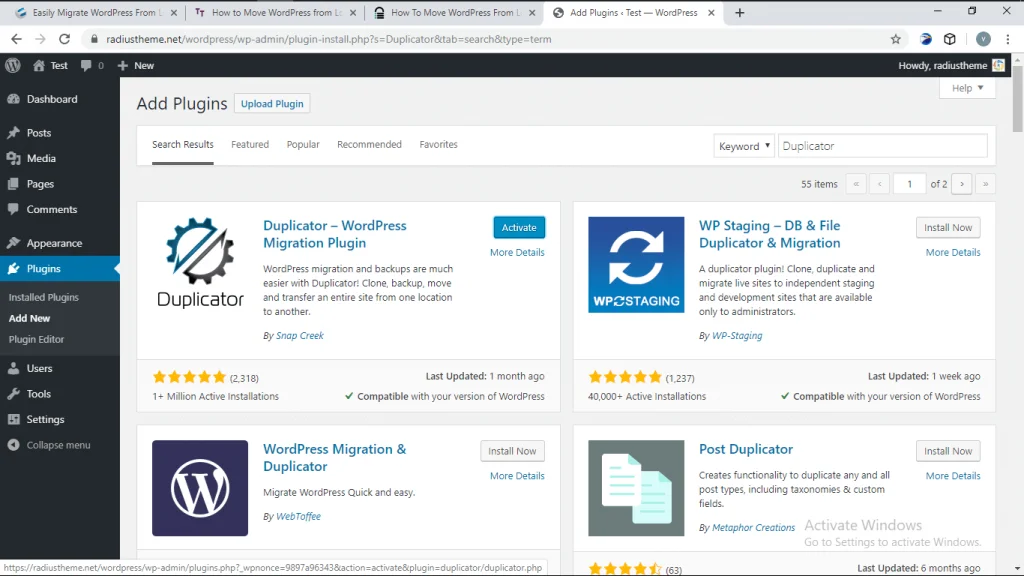
iv) Panoul de navigare din stânga al interfeței va afișa acum opțiunea pentru Duplicator. Faceți clic pe opțiunea „pachet”.
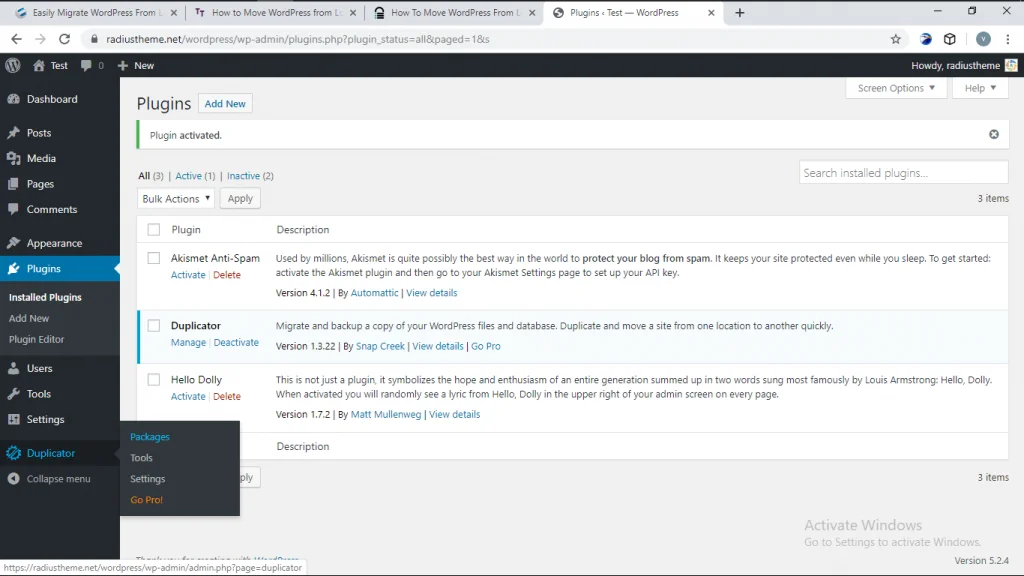
v) Veți primi o notificare că nu sunt disponibile pachete Duplicator, așa cum se arată în captura de ecran de mai jos. Se datorează faptului că tocmai ați instalat pluginul și nu ați creat încă niciun pachet. Selectați opțiunea „creați nou”.
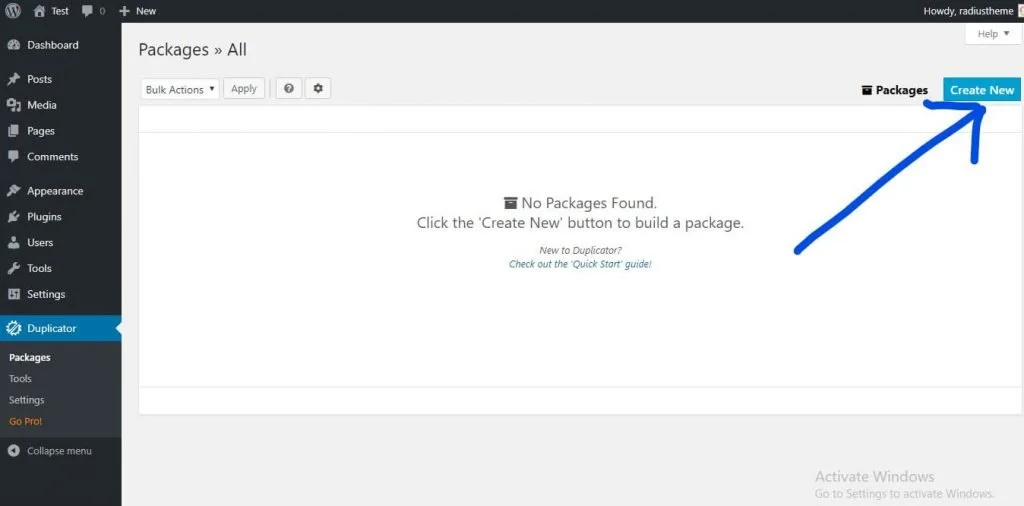
vi) Veți merge la o fereastră ca cea de mai jos, unde ar trebui să faceți clic pe opțiunea „următorul”. Aici veți observa și cererea de denumire a pachetului. Cu toate acestea, nu este obligatoriu să redenumiți pachetul. Dar dacă o faci, fă ceva simplu, astfel încât să nu-l uiți.
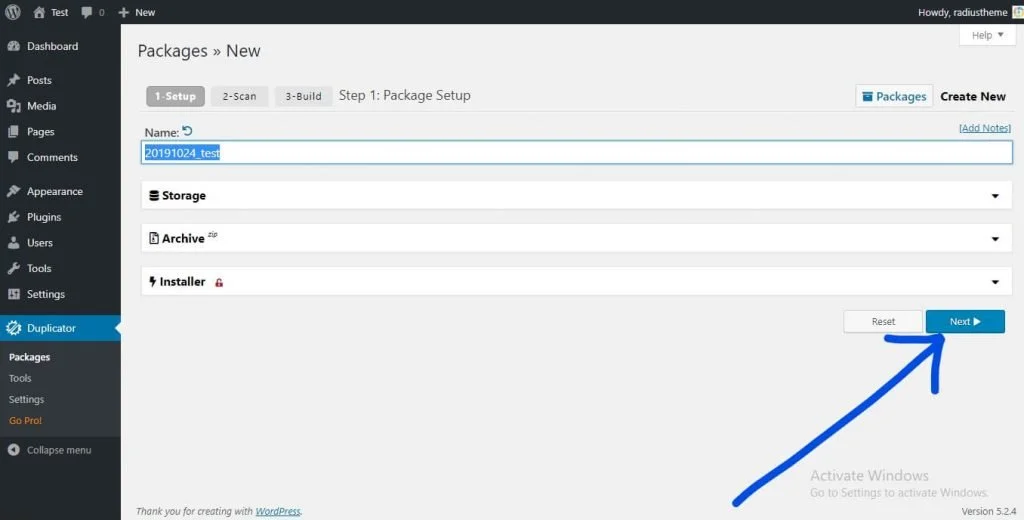
vii) Site-ul dvs. va fi scanat automat.
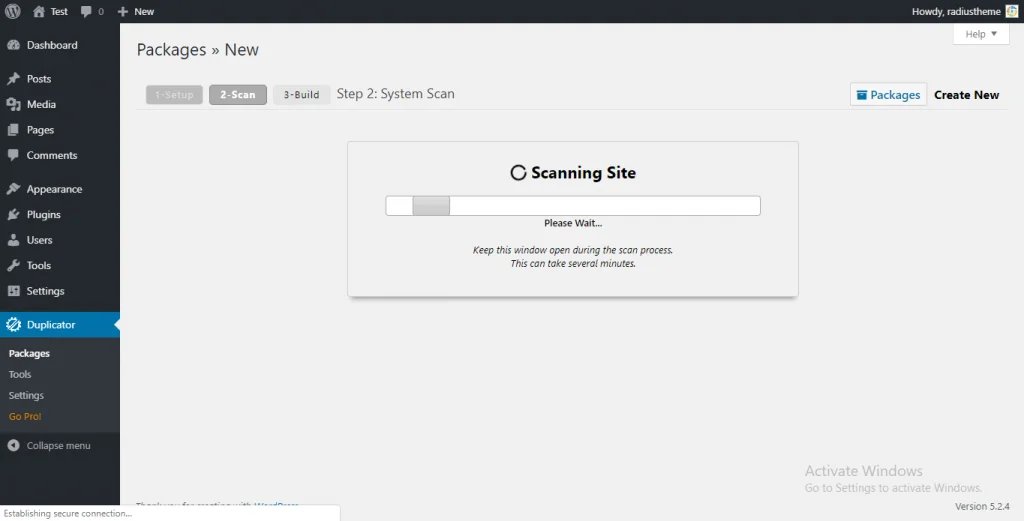
Dacă întâmpinați probleme, rezolvați-le înainte de a trece la pasul următor.
viii) Dacă totul este în regulă, veți avea o fereastră asemănătoare cu cea de mai jos, unde totul scrie „bine” în butoanele verzi. Faceți clic pe opțiunea „build”.
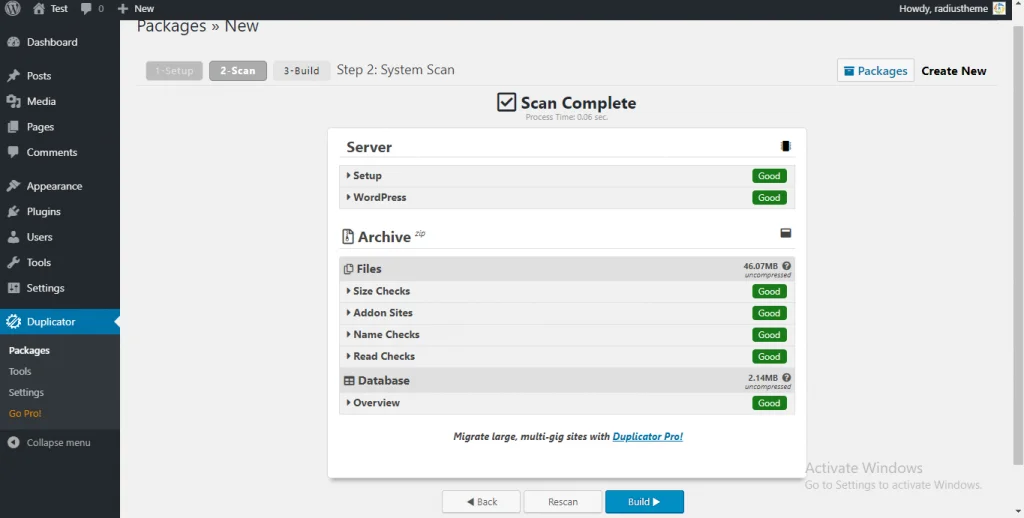
Acest proces poate dura ceva timp, în funcție de dimensiunea site-ului dvs. web.
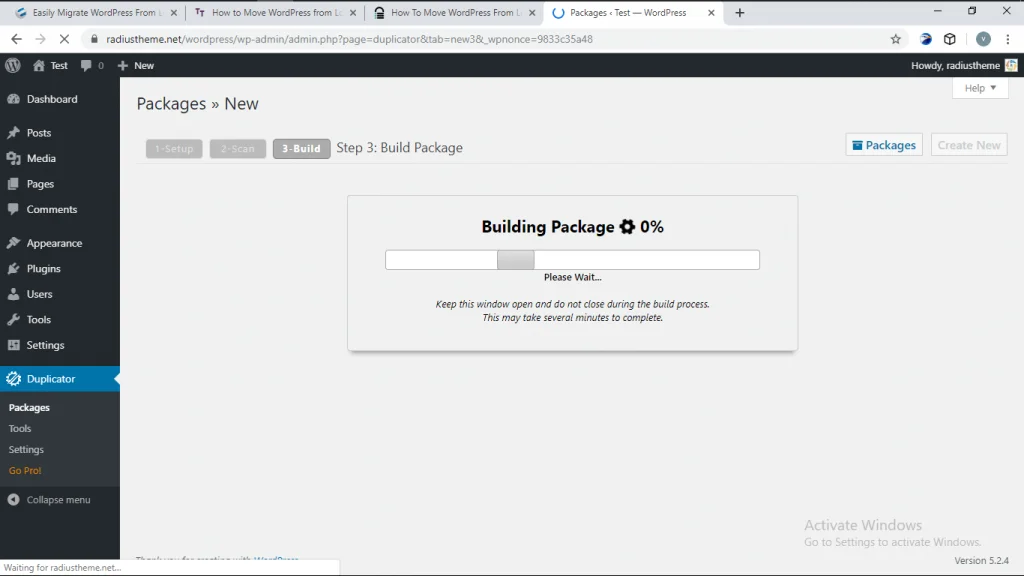
Când pachetul finalizează construcția, veți primi o notificare într-o fereastră similară celei de mai jos. Veți avea apoi un program de instalare și un fișier de arhivă în pachet. Programul de instalare este responsabil pentru transferul site-ului dvs. de la localhost pe server. Pe de altă parte, arhiva deține întregul site - pluginuri, teme și alt conținut.
ix) Veți avea un link pentru a descărca ambele fișiere etichetate „descărcare cu un singur clic” pe care ar trebui să faceți clic.
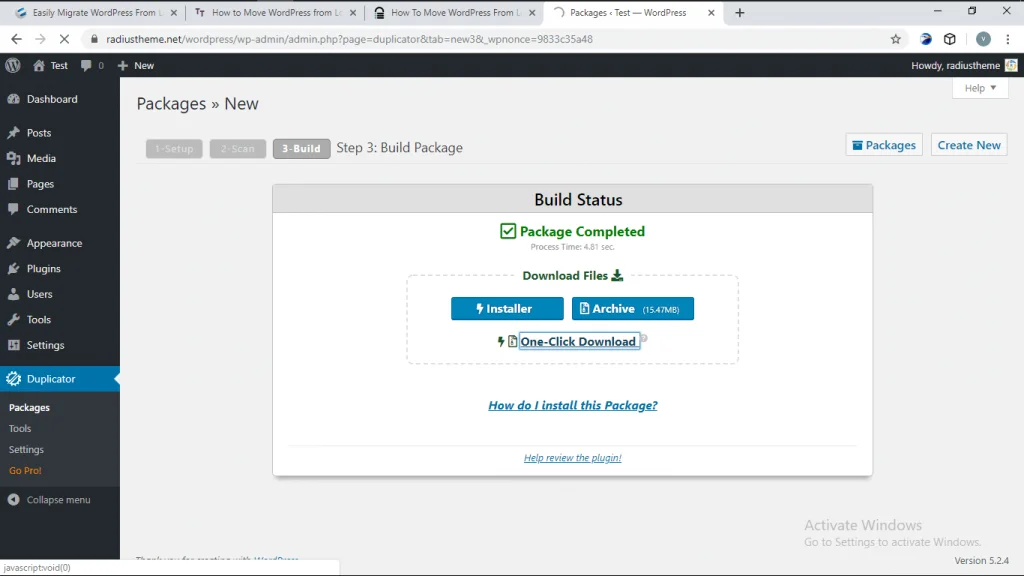
x) Următorul pas este să încărcați ambele fișiere prin clientul dvs. FTP. Instalați și despachetați pachetul care conține site-ul dvs. Apoi vă puteți autentifica și copia fișierele de instalare și arhiva de pe computer. În funcție de dimensiunea datelor, poate dura ceva timp.
Apoi puteți instala site-ul copiat adăugând linkul pentru programul de instalare (/installer.php) în bara de adrese.
Pluginul Duplicator va gestiona acum fișierele și va configura site-ul în câțiva pași. Vă va cere să introduceți detaliile MySQL. Veți folosi aceleași informații ca cele pentru site-ul web existent dacă doriți să îl înlocuiți în întregime. De obicei, URL-ul site-ului live va apărea automat. Dacă nu, ar trebui să introduceți personal detaliile necesare. Dacă doriți să creați un site web nou, va trebui să introduceți informații complet noi.
În continuare, pluginul vă va solicita să testați site-ul, după care site-ul dvs. va fi gata.
2. Cum să mutați manual un site web WordPress de la localhost pe server
În această metodă, veți folosi mijloace manuale pentru a vă încărca site-ul web pe serverul live - fără ajutorul unui plugin precum Duplicator. În schimb, trebuie să accesați doar locația fișierelor dvs. pentru site-ul local. Dacă utilizați XAMPP pentru un mediu de dezvoltare, îl puteți prelua din folderul programului.
În loc să trageți și să plasați totul, un articol după altul, pe site-ul dvs. live, puteți crea un fișier zip care conține toate datele și îl puteți încărca direct.

i) După ce arhivați toate fișierele și folderele din folderul WordPress (care conține fișierele site-ului), încărcați fișierul zip pe serverul live. Pentru a face acest lucru, va trebui să utilizați detaliile de autorizare FTP. DACĂ nu aveți acreditările dvs. de conectare FTP, vă puteți contacta compania de găzduire și le puteți obține.
ii) În acest moment, fișierele de pe site-ul dvs. sunt pe site-ul dvs. live. Următorul pas este migrarea bazei de date de la localhost la serverul live. Presupunând că utilizați XAMPP, accesați pagina localhost phpMyAdmin făcând clic pe butonul „admin” de lângă modulul apache.
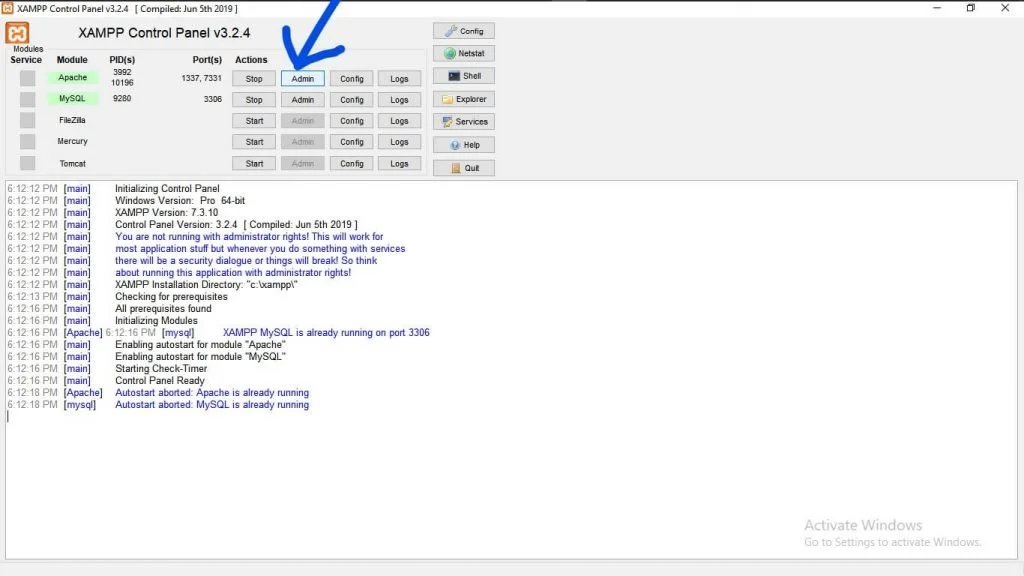
iii) Pentru a obține acces, ar trebui să utilizați cuvântul „rădăcină” pentru numele de utilizator și parola pe care le-ați configurat când creați mediul local. În funcție de ceea ce ați preferat, este posibil să nu existe o parolă sau ați permis browserului să o salveze și să o recupereze automat.
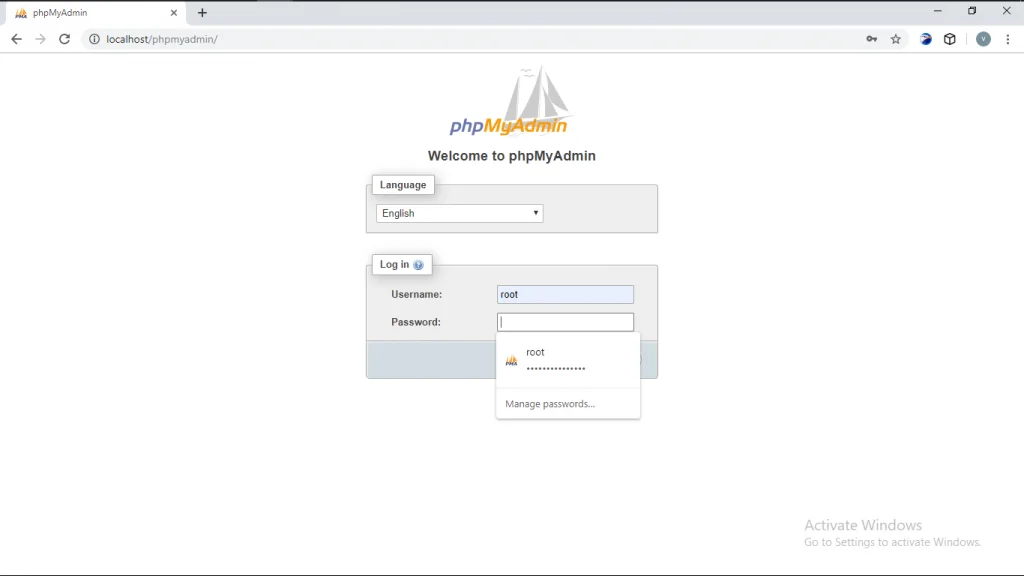
iv) Pe phpMyAdmin, localizați și selectați baza de date din extrema stângă numită WordPress. După aceea, faceți clic pe opțiunea „export”.

v) Veți primi apoi două opțiuni – rapidă (și afișați doar opțiunile minime) și personalizate (și afișați toate opțiunile posibile). Selectați ultima opțiune (personalizată).
vi) Derulând în jos, veți vedea o opțiune de „compresie”, sub care veți alege opțiunea „gzipped”. De asemenea, faceți clic pentru a bifa toate casetele de sub „adăugați declarații”, cu excepția casetei „adăugați, creați o bază de date/utilizați declarația”. Faceți clic pe „go” în colțul din dreapta jos pentru a transfera baza de date pe desktop.
vii) Următorul pas este să creați o nouă bază de date pe site-ul dvs. live și să încărcați baza de date pe care tocmai ați descărcat-o aici. Faceți acest lucru accesând baza de date MySQL prin tabloul de bord cPanel al gazdei site-ului dvs.
viii) Pe aceeași pagină, creați un utilizator nou și adăugați-l în baza de date. Dacă faceți acest lucru, ajungeți la o altă pagină care vă solicită să permiteți „toate privilegiile”. Bifați această casetă pentru ca utilizatorul să aibă acces nelimitat la baza de date.
ix) Reveniți la phpMyAdmin prin cPanel și selectați opțiunea „import”. Faceți clic pe opțiunea „alege fișierul” și alegeți baza de date din fișiere.
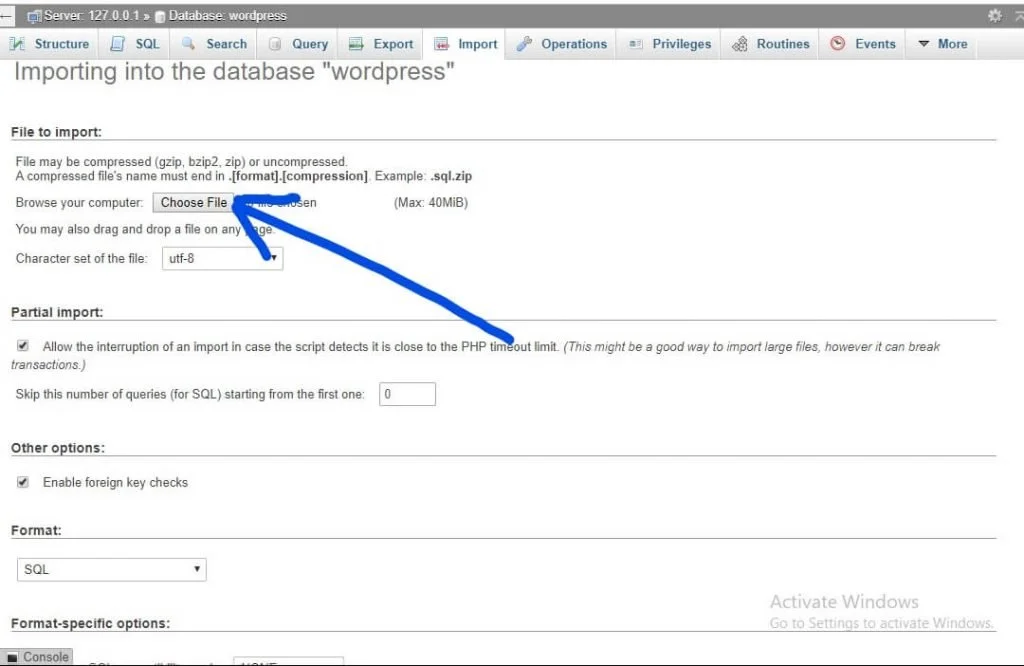
x) Faceți clic pe butonul „go” din partea de jos a paginii.
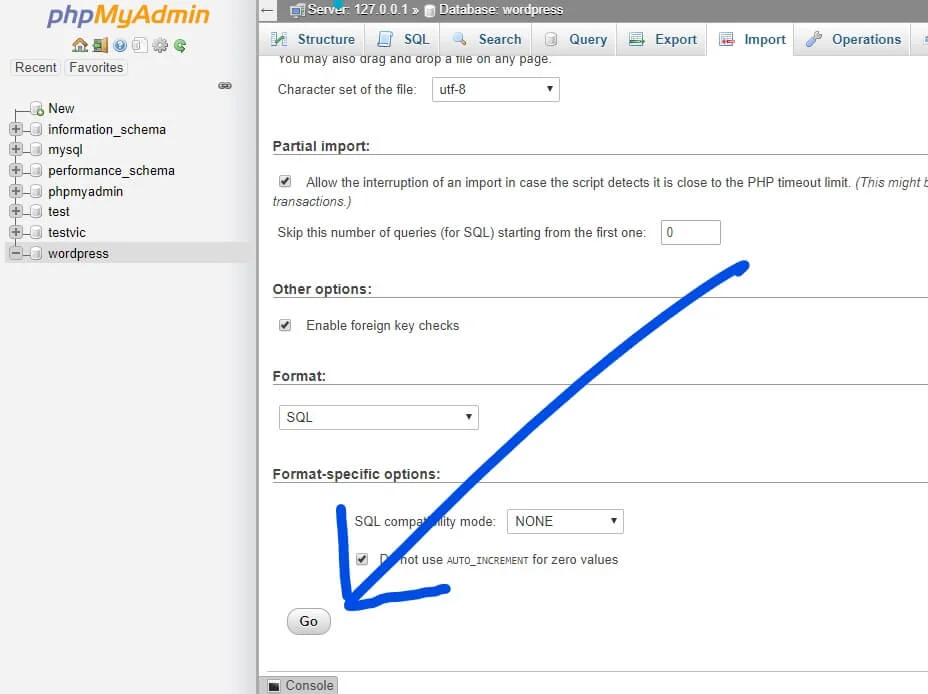
xi) În noua bază de date pe phpMyAdmin, alegeți tabelul wp_options și căutați adresa URL a site-ului și opțiunile de pornire în tabelul actual. Faceți clic pe butoanele de editare pentru cele două și editați-le pentru a-și asuma identitatea site-ului live.
xii) Acum reveniți la folderul public_html al fișierelor site-ului local și urmăriți fișierul wp_config.php. Faceți clic dreapta pe el și editați numele și parola bazei de date pentru a se potrivi cu numele și parola pe care le-ați dat noului utilizator pe care l-ați creat anterior.
xiii) Înapoi în setările tabloului de bord live al site-ului dvs., selectați „general” salvați modificările.
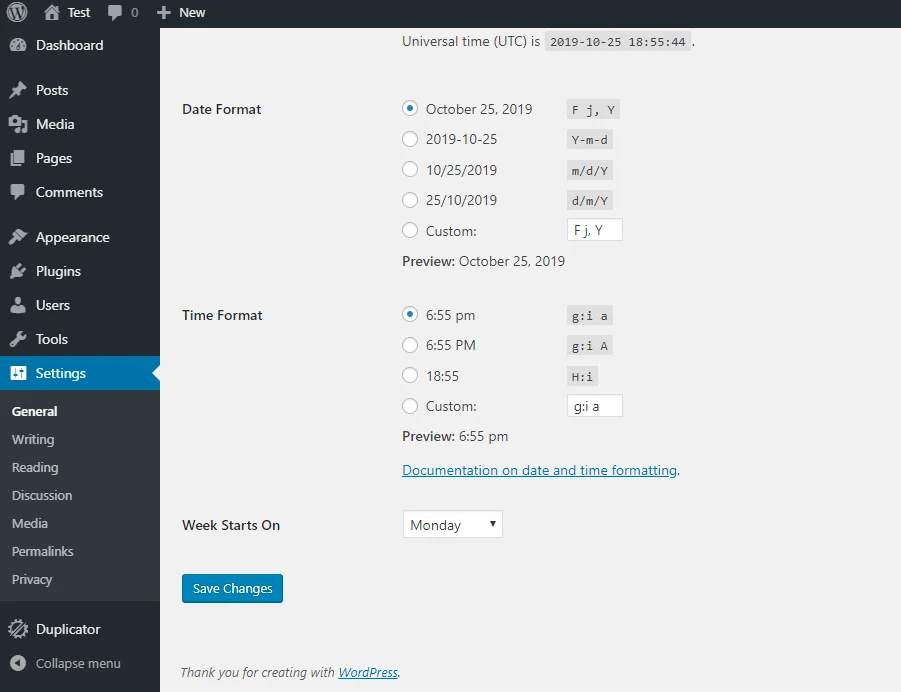
xiv) Chiar acolo, faceți clic pe „permalink-uri” și salvați din nou modificările.
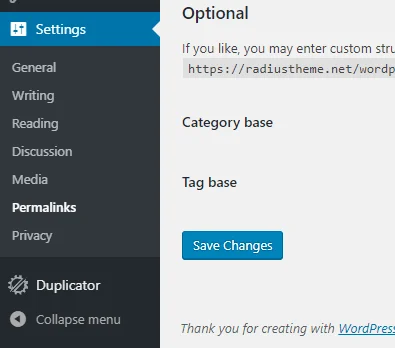
xv) Acum puteți încerca să vă accesați site-ul web.
3. Cum să mutați un site web WordPress de la localhost pe server folosind instrumentul de export WordPress încorporat
Această metodă nu atinge fișierele și folderele locale. În schimb, încarcă numai postări personalizate, câmpuri, meniuri de navigare, postări, pagini, termeni, meniuri de navigare și comentarii. Aceste articole ușoare sunt motivul pentru care este mai rapid și mult mai confortabil decât primele două metode.
i) Pe site-ul dvs. local, faceți clic pe opțiunea „export” din „instrumente” din panoul de navigare.

ii) Următorul ecran vă solicită să selectați elementele pe care doriți să le exportați. Puteți alege dintre toate conținutul, paginile, postările și media. După ce ați ales, faceți clic pe „descărcați fișierul de export” pentru a extrage fișierele de pe site-ul dvs. local.

iii) Accesați site-ul dvs. live și faceți clic pe „instrumente” și apoi pe opțiunile „import”. Printre multe opțiuni, alegeți „instalați acum” în opțiunea WordPress. Această acțiune vă va direcționa să încărcați fișierul XML pe site-ul dvs. live, după care puteți aloca autori și atașamente la date.
Lovitură de despărțire
Urmând instrucțiunile de aici, este ușor să luați site-ul dvs. local live. În funcție de cunoștințele dvs. în codificare, precum și de intenții, puteți alege metoda pe care o preferați. A treia metodă este cea mai rapidă, dar nu implică mișcarea tuturor fișierelor site-ului. Primul – folosind un plugin – este al doilea cel mai rapid și mai confortabil. Îl recomandăm cel mai mult, deoarece necesită puține sau deloc cunoștințe în manipularea site-urilor web și a codurilor. Gestionarea manuală a procesului necesită timp, dar vă permite să faceți mai multe modificări și să faceți mai multe modificări la fișierele pe care le încărcați.
Toate informațiile despre cum să mutați un site WordPress de la localhost la server sunt aici, astfel încât să puteți alege metoda care vi se potrivește cel mai bine. Distrează-te făcând-o singur.
